Το εργαλείο γραμμής εντολών bcdedit τροποποιεί την αποθήκευση δεδομένων διαμόρφωσης εκκίνησης, περιέχει παραμέτρους διαμόρφωσης και ελέγχει τον τρόπο εκκίνησης του λειτουργικού συστήματος. Αυτές οι παράμετροι βρίσκονταν προηγουμένως στο αρχείο boot.ini (σε λειτουργικά συστήματα που βασίζονται σε BIOS) ή στις μη πτητικές εγγραφές RAM (σε λειτουργικά συστήματα EFI (Extensible Firmware Interface-based)). Μπορείτε να χρησιμοποιήσετε το Bcdedit.exe για να προσθέσετε, να διαγράψετε, να επεξεργαστείτε και να προσθέσετε καταχωρήσεις στο χώρο αποθήκευσης δεδομένων διαμόρφωσης εκκίνησης.
Διαθεσιμότητα
Το Bcdedit είναι μια εξωτερική εντολή που είναι διαθέσιμη για τα ακόλουθα λειτουργικά συστήματα της Microsoft ως bcdedit.exe.
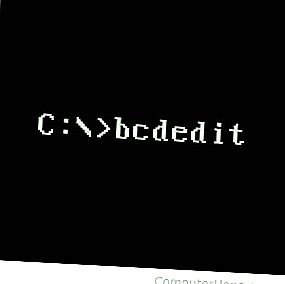
- Windows Vista
- Windows 7
- παράθυρα 8
- Windows 10
Σύνταξη Bcdedit
Υπόδειξη
Για να χρησιμοποιήσετε την εντολή bcdedit, πρέπει να βρίσκεστε σε μια γραμμή εντολών με αναβαθμισμένα δικαιώματα.
Σημείωση
Η εκτέλεση του "bcdedit" από μόνη της ισοδυναμεί με την εκτέλεση του "bcdedit / enum ACTIVE".
Εντολές που λειτουργούν σε κατάστημα
| / createstore |
Αυτή η εντολή δημιούργησε ένα νέο κενό χώρο αποθήκευσης δεδομένων διαμόρφωσης εκκίνησης. Το δημιουργημένο κατάστημα δεν είναι κατάστημα συστήματος. bcdedit / createstore καθορίζει το όνομα αρχείου του χώρου αποθήκευσης δεδομένων διαμόρφωσης εκκίνησης. Εάν το όνομα αρχείου περιέχει κενά, πρέπει να περικλείεται σε εισαγωγικά (""). Παράδειγμα: Η ακόλουθη εντολή δημιουργεί το καθορισμένο αρχείο καταστήματος: bcdedit / createstore C: DATA BCD |
| /εξαγωγή |
Αυτή η εντολή εξάγει τα περιεχόμενα του συστήματος αποθήκευσης σε ένα αρχείο. Αυτό το αρχείο μπορεί να χρησιμοποιηθεί αργότερα για την επαναφορά της κατάστασης του συστήματος αποθήκευσης. Αυτή η εντολή ισχύει μόνο για το σύστημα αποθήκευσης. είναι το όνομα του αρχείου που θα χρησιμοποιηθεί ως προορισμός για την εξαγωγή. Εάν το όνομα αρχείου περιέχει κενά, πρέπει να περικλείεται σε εισαγωγικά (""). Παράδειγμα: Η ακόλουθη εντολή εξάγει το χώρο αποθήκευσης συστήματος στο καθορισμένο αρχείο: bcdedit / εξαγωγή "C: Data BCD Backup" |
| /εισαγωγή |
Αυτή η εντολή επαναφέρει την κατάσταση του συστήματος αποθήκευσης χρησιμοποιώντας ένα αρχείο αντιγράφων ασφαλείας δεδομένων που δημιουργήθηκε προηγουμένως χρησιμοποιώντας την εντολή / εξαγωγή. Τυχόν υπάρχουσες καταχωρήσεις στο χώρο αποθήκευσης συστήματος διαγράφονται πριν από την εισαγωγή. Αυτή η εντολή ισχύει μόνο για το σύστημα αποθήκευσης. bcdedit / εισαγωγή [/ καθαρό] το όνομα του αρχείου που εισάγεται στο χώρο αποθήκευσης συστήματος. Εάν το όνομα αρχείου περιέχει κενά, πρέπει να περικλείεται σε εισαγωγικά (""). / clean καθορίζει ότι όλες οι υπάρχουσες καταχωρήσεις εκκίνησης υλικολογισμικού θα πρέπει να διαγραφούν (επηρεάζει μόνο τα συστήματα EFI). Παράδειγμα: Η ακόλουθη εντολή εισάγει το καθορισμένο αρχείο στο χώρο αποθήκευσης συστήματος. bcdedit / εισαγωγή "C: Data BCD Backup" / clean |
| / sysstore |
Αυτή η εντολή ορίζει τη συσκευή αποθήκευσης συστήματος. Αυτή η εντολή ισχύει μόνο για συστήματα EFI σε περιπτώσεις όπου η συσκευή αποθήκευσης συστήματος είναι ασαφής. Αυτή η ρύθμιση δεν διατηρείται κατά την επανεκκίνηση. bcdedit / sysstore το όνομα ενός διαμερίσματος συστήματος που θα οριστεί ως συσκευή αποθήκευσης συστήματος. Η συσκευή πρέπει να είναι διαμέρισμα συστήματος. Παράδειγμα: Η ακόλουθη εντολή ορίζει τη συσκευή αποθήκευσης συστήματος όπως καθορίζεται: bcdedit / sysstore C: |
Εντολές που λειτουργούν σε καταχωρήσεις σε κατάστημα
| /αντίγραφο |
Αυτή η εντολή δημιουργεί ένα αντίγραφο της καθορισμένης καταχώρησης εκκίνησης. bcdedit [/ store] / αντίγραφο {} / η καθορίζει το κατάστημα που θα χρησιμοποιηθεί. Εάν αυτή η επιλογή δεν έχει καθοριστεί, χρησιμοποιείται η αποθήκευση συστήματος. Για περισσότερες πληροφορίες, εκτελέστε το "bcdedit /? Store". καθορίζει το αναγνωριστικό της καταχώρησης που θα αντιγραφεί. Για περισσότερες πληροφορίες σχετικά με τα αναγνωριστικά, εκτελέστε το "bcdedit /? ID". καθορίζει την περιγραφή που θα εφαρμοστεί στη νέα καταχώριση. Παράδειγμα: Η ακόλουθη εντολή δημιουργεί ένα αντίγραφο της καθορισμένης καταχώρησης εκκίνησης του λειτουργικού συστήματος: bcdedit / αντίγραφο {cbd971bf-b7b8-4885-951a-fa03044f5d71} / d "Αντίγραφο καταχώρησης" |
| /δημιουργώ |
Η ακόλουθη εντολή δημιουργεί μια καταχώριση φορτωτή OS NTLDR (Ntldr): bcdedit / create {ntldr} / d "Προηγούμενο Windows OS Loader" Η ακόλουθη εντολή δημιουργεί μια καταχώρηση πρόσθετων επιλογών δίσκου RAM: bcdedit / δημιουργία {ramdiskoptions} Η ακόλουθη εντολή δημιουργεί μια νέα καταχώρηση εκκίνησης λειτουργικού συστήματος: bcdedit / create / d "Windows Vista" / εφαρμογή osloader Η ακόλουθη εντολή δημιουργεί μια νέα καταχώριση ρυθμίσεων εντοπισμού σφαλμάτων: bcdedit / δημιουργία {dbgsettings} |
| /διαγράφω |
Αυτή η εντολή διαγράφει μια καταχώριση από την αποθήκευση δεδομένων διαμόρφωσης εκκίνησης. bcdedit [/ store] / delete [/ f] [/ cleanup | / nocleanup] καθορίζει το κατάστημα που θα χρησιμοποιηθεί. Εάν αυτή η επιλογή δεν έχει καθοριστεί, χρησιμοποιείται η αποθήκευση συστήματος. Για περισσότερες πληροφορίες, εκτελέστε το "bcdedit /? Store". καθορίζει το αναγνωριστικό της καταχώρησης εκκίνησης που θέλετε να διαγράψετε. Για περισσότερες πληροφορίες σχετικά με τα αναγνωριστικά, εκτελέστε το "bcdedit /? ID". / f - Διαγράφει την καθορισμένη καταχώριση. Χωρίς αυτήν την επιλογή, το bcdedit δεν θα διαγράψει καταχωρήσεις που έχουν ένα γνωστό αναγνωριστικό. / cleanup - Διαγράφει την καθορισμένη καταχώριση και καταργεί την καταχώριση από τη σειρά εμφάνισης. Τυχόν άλλες αναφορές στην καταχώριση που διαγράφεται αφαιρούνται από το κατάστημα. Κατά τη διαγραφή μιας καταχώρησης φορτωτή λειτουργικού συστήματος, το σχετικό βιογραφικό από την καταχώριση αδρανοποίησης διαγράφεται επίσης εάν δεν αναφέρεται από άλλους φορτωτές λειτουργικού συστήματος. Αυτή η επιλογή θεωρείται αν δεν έχει καθοριστεί / nocleanup. / nocleanup - Διαγράφει την καθορισμένη καταχώριση χωρίς να αφαιρέσει την καταχώριση από τη σειρά εμφάνισης. Παραδείγματα: Η ακόλουθη εντολή διαγράφει την καθορισμένη καταχώριση λειτουργικού συστήματος από το κατάστημα και καταργεί την καταχώριση από τη σειρά εμφάνισης: bcdedit / διαγραφή {cbd971bf-b7b8-4885-951a-fa03044f5d71} Η ακόλουθη εντολή διαγράφει την καθορισμένη καταχώριση λειτουργικού συστήματος από το κατάστημα και καταργεί την καταχώριση από τη σειρά εμφάνισης: bcdedit / διαγραφή {cbd971bf-b7b8-4885-951a-fa03044f5d71} / εκκαθάριση Η ακόλουθη εντολή διαγράφει την καθορισμένη καταχώριση λειτουργικού συστήματος από το κατάστημα χωρίς να καταργήσει την καταχώριση από τη σειρά εμφάνισης: bcdedit / διαγραφή {cbd971bf-b7b8-4885-951a-fa03044f5d71} / nocleanup Η ακόλουθη εντολή διαγράφει την καταχώριση φορτωτή με βάση το NTLDR από το κατάστημα: bcdedit / διαγραφή {ntldr} / f |
| /καθρέφτης |
Αυτή η εντολή δημιουργεί έναν καθρέφτη της καθορισμένης καταχώρησης εκκίνησης. bcdedit [/ store] / καθρέφτης {} καθορίζει το κατάστημα που θα χρησιμοποιηθεί. Εάν αυτή η επιλογή δεν έχει καθοριστεί, χρησιμοποιείται η αποθήκευση συστήματος. Για περισσότερες πληροφορίες, εκτελέστε το "bcdedit /? Store". καθορίζει το αναγνωριστικό της καταχώρησης που θα αντικατοπτρίζεται. Για περισσότερες πληροφορίες σχετικά με τα αναγνωριστικά, εκτελέστε το "bcdedit /? ID". Παράδειγμα: Η ακόλουθη εντολή δημιουργεί έναν καθρέφτη της καθορισμένης καταχώρησης εκκίνησης του λειτουργικού συστήματος: bcdedit / καθρέφτης {cbd971bf-b7b8-4885-951a-fa03044f5d71} |
Εντολές που λειτουργούν σε επιλογές εισόδου
| / διαγραφή τιμής |
Αυτή η εντολή διαγράφει ένα στοιχείο δεδομένων από μια καταχώρηση στο χώρο αποθήκευσης δεδομένων διαμόρφωσης εκκίνησης. bcdedit [/ store] / deletevalue [] καθορίζει το κατάστημα που θα χρησιμοποιηθεί. Εάν αυτή η επιλογή δεν έχει καθοριστεί, χρησιμοποιείται η αποθήκευση συστήματος. Για περισσότερες πληροφορίες, εκτελέστε το "bcdedit /? Store". καθορίζει το αναγνωριστικό της καταχώρησης που θα τροποποιηθεί. Εάν δεν προσδιορίζεται, χρησιμοποιείται το {current}. Για περισσότερες πληροφορίες σχετικά με τα αναγνωριστικά, εκτελέστε το "bcdedit /? ID". καθορίζει την επιλογή που θα αφαιρεθεί από την καθορισμένη καταχώριση. Εκτελέστε το "bcdedit /? TYPES" για περισσότερες πληροφορίες σχετικά με τους τύπους δεδομένων. Παραδείγματα: Η ακόλουθη εντολή διαγράφει την επιλογή εκκίνησης εκκίνησης από την καταχώρηση διαχειριστή εκκίνησης: bcdedit / deletevalue {bootmgr} εκκίνηση εκκίνησης Η ακόλουθη εντολή διαγράφει την τιμή περιβάλλοντος προεγκατάστασης των Windows (WinPE) από την τρέχουσα καταχώρηση εκκίνησης του λειτουργικού συστήματος: bcdedit / deletevalue winpe Η ακόλουθη εντολή διαγράφει την τιμή PE των Windows από την καθορισμένη καταχώρηση εκκίνησης του λειτουργικού συστήματος: bcdedit / deletevalue {cbd971bf-b7b8-4885-951a-fa03044f5d71} winpe |
| /σειρά |
Αυτή η εντολή ορίζει μια τιμή επιλογής καταχώρησης στο χώρο αποθήκευσης δεδομένων διαμόρφωσης εκκίνησης. bcdedit [/ store] / set [{}] [/ addfirst | / addl ast | / αφαίρεση] καθορίζει το κατάστημα που θα χρησιμοποιηθεί. Εάν αυτή η επιλογή δεν έχει καθοριστεί, χρησιμοποιείται η αποθήκευση συστήματος. Για περισσότερες πληροφορίες, εκτελέστε το "bcdedit /? Store". καθορίζει το αναγνωριστικό της καταχώρησης που πρόκειται να τροποποιηθεί. Εάν δεν προσδιορίζεται, χρησιμοποιείται το {current}. Για περισσότερες πληροφορίες σχετικά με τα αναγνωριστικά, εκτελέστε το "bcdedit /? ID". καθορίζει τον τύπο δεδομένων επιλογής που θα δημιουργηθεί ή θα τροποποιηθεί. Εκτελέστε το "bcdedit /? TYPES" για περισσότερες πληροφορίες σχετικά με τους τύπους δεδομένων. καθορίζει την τιμή που πρέπει να εκχωρηθεί στην επιλογή. Η μορφή εξαρτάται από τον καθορισμένο τύπο δεδομένων. Εκτελέστε το "bcdedit /? FORMATS" για περισσότερες πληροφορίες σχετικά με τις μορφές δεδομένων. / addfirst - Αυτός ο διακόπτης μπορεί να χρησιμοποιηθεί μόνο εάν ο τύπος δεδομένων είναι μια λίστα αντικειμένων. Προσθέτει το καθορισμένο αναγνωριστικό καταχώρησης στην κορυφή της λίστας. Εάν έχει οριστεί αυτός ο διακόπτης, μπορεί να καθοριστεί μόνο ένα αναγνωριστικό καταχώρησης. Εάν το καθορισμένο αναγνωριστικό βρίσκεται ήδη στη λίστα, μετακινείται στην κορυφή της λίστας. / addlast - Αυτός ο διακόπτης μπορεί να χρησιμοποιηθεί μόνο εάν ο τύπος δεδομένων είναι μια λίστα αντικειμένων. Προσθέτει το καθορισμένο αναγνωριστικό καταχώρισης στο τέλος της λίστας. Εάν έχει οριστεί αυτός ο διακόπτης, μπορεί να καθοριστεί μόνο ένα αναγνωριστικό καταχώρησης. Εάν το καθορισμένο αναγνωριστικό βρίσκεται ήδη στη λίστα, μετακινείται στο τέλος της λίστας. / remove - Αυτός ο διακόπτης μπορεί να χρησιμοποιηθεί μόνο εάν ο τύπος δεδομένων είναι μια λίστα αντικειμένων. Καταργεί το καθορισμένο αναγνωριστικό καταχώρισης από τη λίστα. Εάν έχει οριστεί αυτός ο διακόπτης, μπορεί να καθοριστεί μόνο ένα αναγνωριστικό καταχώρησης. Εάν το αναγνωριστικό δεν περιλαμβάνεται στη λίστα, τότε η λειτουργία δεν έχει αποτέλεσμα. Εάν η τελευταία καταχώρηση καταργείται, τότε η τιμή τύπου δεδομένων διαγράφεται. Παραδείγματα: Η ακόλουθη εντολή ρυθμίζει τη συσκευή εφαρμογής στο διαμέρισμα Γ: για την καθορισμένη καταχώριση λειτουργικού συστήματος: bcdedit / set {cbd971bf-b7b8-4885-951a-fa03044f5d71} διαμέρισμα συσκευής = C: ΣΗΜΕΙΩΣΗ: Χρησιμοποιήστε τη σύνταξη 'hd_partiton =' για να απενεργοποιήσετε ρητά την αυτόματη ανίχνευση VHD και να δημιουργήσετε καταχωρήσεις που είναι συμβατές για την εκκίνηση μιας εικονικής μηχανής, για παράδειγμα: bcdedit / store F: boot bcd / set {default} συσκευή hd_partition = F: Η ακόλουθη εντολή ορίζει τη συσκευή OS σε ένα αρχείο VHD (C: vdisks vdisk01.vhd) για την καθορισμένη καταχώριση λειτουργικού συστήματος: bcdedit / σύνολο {cbd971bf-b7b8-4885-951a-fa03044f5d71} osdevice vhd = [C:] vdisks disk01.vhd Η ακόλουθη εντολή ορίζει τη διαδρομή εφαρμογής σε windows system32 winload.exe για την καθορισμένη καταχώριση λειτουργικού συστήματος: bcdedit / set {cbd971bf-b7b8-4885-951a-fa03044f5d71} διαδρομή windows system32 winload.exe Η ακόλουθη εντολή ορίζει την πολιτική NX σε OptIn για την τρέχουσα καταχώρηση εκκίνησης του λειτουργικού συστήματος. bcdedit / set nx optin |
Εντολές που ελέγχουν την έξοδο
| / enum |
Αυτή η εντολή παραθέτει καταχωρήσεις σε ένα κατάστημα. Η εντολή / enum είναι η προεπιλογή, επομένως η εκτέλεση του "bcdedit" χωρίς παραμέτρους ισοδυναμεί με την εκτέλεση του "bcdedit / enum ACTIVE". bcdedit [/ store] / enum [|] [/ v] καθορίζει το κατάστημα που θα χρησιμοποιηθεί. Εάν αυτή η επιλογή δεν έχει καθοριστεί, χρησιμοποιείται η αποθήκευση συστήματος. Για περισσότερες πληροφορίες, εκτελέστε το "bcdedit /? Store". καθορίζει τον τύπο των καταχωρήσεων που θα αναφέρονται. μπορεί να είναι ένα από τα ακόλουθα: ΕΝΕΡΓΟ - Όλες οι καταχωρήσεις στη διαχείριση εκκίνησης εμφανίζουν τη σειρά από προεπιλογή. FIRMWARE - Όλες οι εφαρμογές υλικολογισμικού. BOOTAPP - Όλες οι εφαρμογές περιβάλλοντος εκκίνησης. BOOTMGR - Ο διαχειριστής εκκίνησης. OSLOADER - Όλες οι καταχωρήσεις του λειτουργικού συστήματος. RESUME - Όλο το βιογραφικό από τις καταχωρήσεις αδρανοποίησης. ΚΕΦΑΛΑΙΟ - Όλες οι καταχωρήσεις κληρονομούν. ΟΛΑ - Κάντε όλες τις καταχωρήσεις. καθορίζει το αναγνωριστικό της καταχώρησης που θα αναφέρεται. Εάν παρέχεται ένα αναγνωριστικό, τότε θα εμφανίζεται μόνο το καθορισμένο αντικείμενο. Για πληροφορίες σχετικά με τα αναγνωριστικά, εκτελέστε το "bcdedit /? ID". / v Εμφανίζει πλήρως αναγνωριστικά καταχώρησης, αντί να χρησιμοποιεί ονόματα για γνωστά αναγνωριστικά. Παραδείγματα: Η ακόλουθη εντολή παραθέτει όλες τις καταχωρήσεις εκκίνησης του φορτωτή λειτουργικού συστήματος: bcdedit / enum OSLOADER Η ακόλουθη εντολή παραθέτει όλες τις καταχωρήσεις του διαχειριστή εκκίνησης: bcdedit / enum BOOTMGR Η ακόλουθη εντολή παραθέτει μόνο την προεπιλεγμένη καταχώρηση εκκίνησης: bcdedit / enum {προεπιλογή} Η ακόλουθη εντολή παραθέτει μόνο την καθορισμένη καταχώρηση εκκίνησης του λειτουργικού συστήματος: bcdedit / enum {b38a9fc1-5690-11da-b795-e9ad3c5e0e3a} |
| / ν |
Επιλογή γραμμής εντολών που εμφανίζει τα αναγνωριστικά καταχώρισης πλήρως, αντί να χρησιμοποιεί ονόματα για γνωστά αναγνωριστικά. Χρησιμοποιήστε το / v ως εντολή για την πλήρη εμφάνιση των αναγνωριστικών καταχώρησης για τον τύπο ΕΝΕΡΓΟ. Συνήθως, τυχόν γνωστά αναγνωριστικά εισόδου αντικαθίστανται από τη φιλική τους στενή φόρμα. Ο καθορισμός / v ως διακόπτης γραμμής εντολών αποτρέπει αυτήν την αντικατάσταση και εμφανίζει όλα τα αναγνωριστικά πλήρως. Η εκτέλεση του "bcdedit / v" από μόνη της ισοδυναμεί με την εκτέλεση του "bcdedit / enum ACTIVE / v". bcdedit / ν Παράδειγμα: Η ακόλουθη εντολή παραθέτει τις ενεργές καταχωρήσεις στο χώρο αποθήκευσης συστήματος με πλήρη εμφάνιση όλων των αναγνωριστικών καταχώρησης. bcdedit / enum ΕΝΕΡΓΟ / v |
Εντολές που ελέγχουν τον διαχειριστή εκκίνησης
| /σειρά εκκίνησης |
Αυτή η εντολή ορίζει την εφάπαξ ακολουθία εκκίνησης που θα χρησιμοποιηθεί από τον διαχειριστή εκκίνησης. bcdedit / bootsequence […] [/ addfirst | / addlast | / αφαίρεση] […] καθορίζει μια λίστα αναγνωριστικών που συνθέτουν την ακολουθία εκκίνησης. Πρέπει να καθορίσετε τουλάχιστον ένα αναγνωριστικό και πρέπει να διαχωρίσετε τα αναγνωριστικά ανά κενά. Για περισσότερες πληροφορίες σχετικά με τα αναγνωριστικά, εκτελέστε το "bcdedit /? ID". / addfirst - Προσθέτει το καθορισμένο αναγνωριστικό καταχώρησης στην κορυφή της ακολουθίας εκκίνησης. Εάν έχει οριστεί αυτός ο διακόπτης, μπορεί να καθοριστεί μόνο ένα αναγνωριστικό. Εάν το αναγνωριστικό βρίσκεται ήδη στη λίστα, μετακινείται στην κορυφή της λίστας. / addlast - Προσθέτει το καθορισμένο αναγνωριστικό καταχώρισης στο τέλος της ακολουθίας εκκίνησης. Εάν έχει οριστεί αυτός ο διακόπτης, μπορεί να καθοριστεί μόνο ένα αναγνωριστικό. Εάν το αναγνωριστικό βρίσκεται ήδη στη λίστα, μετακινείται στο τέλος της λίστας. / remove - Καταργεί το καθορισμένο αναγνωριστικό καταχώρησης από την ακολουθία εκκίνησης. Εάν έχει οριστεί αυτός ο διακόπτης, μπορεί να καθοριστεί μόνο ένα αναγνωριστικό καταχώρησης. Εάν το αναγνωριστικό δεν περιλαμβάνεται στη λίστα, τότε η λειτουργία δεν έχει αποτέλεσμα. Εάν η τελευταία καταχώρηση καταργείται, τότε η τιμή της ακολουθίας εκκίνησης διαγράφεται από την καταχώρηση του διαχειριστή εκκίνησης. Παραδείγματα: Η ακόλουθη εντολή ορίζει δύο καταχωρίσεις λειτουργικού συστήματος και τον φορτωτή OS που βασίζεται στο NTLDR στην ακολουθία εκκίνησης εκκίνησης μίας χρήσης: bcdedit / bootsequence {802d5e32-0784-11da-bd33-000476eba25f} {cbd971bf-b7b8-4885-951a-fa03044f5d71} {ntldr} Η ακόλουθη εντολή προσθέτει την καθορισμένη καταχώριση λειτουργικού συστήματος στο τέλος της μίας φοράς ακολουθίας εκκίνησης του διαχειριστή εκκίνησης: bcdedit / bootsequence {802d5e32-0784-11da-bd33-000476eba25f} / προσθήκη |
| /Προκαθορισμένο |
Αυτή η εντολή ορίζει την προεπιλεγμένη καταχώριση που θα χρησιμοποιήσει ο διαχειριστής εκκίνησης όταν λήξει το χρονικό όριο. bcdedit / προεπιλογή καθορίζει το αναγνωριστικό της καταχώρησης εκκίνησης που θα χρησιμοποιηθεί ως προεπιλογή όταν λήξει το χρονικό όριο. Για πληροφορίες σχετικά με τα αναγνωριστικά, εκτελέστε το "bcdedit /? ID". Παραδείγματα: Η ακόλουθη εντολή ορίζει την καθορισμένη καταχώρηση ως την προεπιλεγμένη καταχώρηση διαχειριστή εκκίνησης: bcdedit / προεπιλογή {cbd971bf-b7b8-4885-951a-fa03044f5d71} Η ακόλουθη εντολή ορίζει το φορτωτή λειτουργικού συστήματος NTLDR ως προεπιλεγμένη καταχώριση: bcdedit / προεπιλογή {ntldr} |
| /Σειρά εμφάνισης |
Αυτή η εντολή καθορίζει τη σειρά εμφάνισης που θα χρησιμοποιηθεί από τον διαχειριστή εκκίνησης. bcdedit / displayorder […] [/ addfirst | / addlast | / αφαίρεση] […] καθορίζει μια λίστα αναγνωριστικών που αποτελούν τη σειρά εμφάνισης. Πρέπει να καθοριστεί τουλάχιστον ένα αναγνωριστικό και πρέπει να διαχωριστούν με κενά. Για περισσότερες πληροφορίες σχετικά με τα αναγνωριστικά, εκτελέστε το "bcdedit /? ID". / addfirst - Προσθέτει το καθορισμένο αναγνωριστικό καταχώρησης στην κορυφή της σειράς εμφάνισης. Εάν έχει οριστεί αυτός ο διακόπτης, μπορεί να καθοριστεί μόνο ένα αναγνωριστικό καταχώρησης. Εάν το καθορισμένο αναγνωριστικό βρίσκεται ήδη στη λίστα, μετακινείται στην κορυφή της λίστας. / addlast - Προσθέτει το καθορισμένο αναγνωριστικό καταχώρισης στο τέλος της παραγγελίας. Εάν έχει οριστεί αυτός ο διακόπτης, μπορεί να καθοριστεί μόνο ένα αναγνωριστικό καταχώρησης. Εάν το καθορισμένο αναγνωριστικό βρίσκεται ήδη στη λίστα, μετακινείται στο τέλος της λίστας. / remove - Αφαιρεί το καθορισμένο αναγνωριστικό καταχώρισης από τη σειρά εμφάνισης. Εάν έχει οριστεί αυτός ο διακόπτης, μπορεί να καθοριστεί μόνο ένα αναγνωριστικό καταχώρησης. Εάν το αναγνωριστικό δεν περιλαμβάνεται στη λίστα, τότε η λειτουργία δεν έχει αποτέλεσμα. Εάν η τελευταία καταχώρηση καταργείται, τότε η τιμή της παραγγελίας διαγράφεται από την καταχώρηση του διαχειριστή εκκίνησης. Παραδείγματα: Η ακόλουθη εντολή ορίζει δύο καταχωρίσεις λειτουργικού συστήματος και το φορτωτή OS με βάση το NTLDR με τη σειρά εμφάνισης του διαχειριστή εκκίνησης: bcdedit / displayorder {802d5e32-0784-11da-bd33-000476eba25f} {cbd971bf-b7b8-4885-951a-fa03044f5d71} {ntldr} Η ακόλουθη εντολή προσθέτει την καθορισμένη καταχώριση λειτουργικού συστήματος στο τέλος της εντολής εμφάνισης του διαχειριστή εκκίνησης: bcdedit / displayorder {802d5e32-0784-11da-bd33-000476eba25f} / προσθήκη |
| /τέλος χρόνου |
Αυτή η εντολή ορίζει την ώρα αναμονής, σε δευτερόλεπτα, πριν ο διαχειριστής εκκίνησης επιλέξει μια προεπιλεγμένη καταχώριση. Για πληροφορίες σχετικά με τον ορισμό της προεπιλεγμένης καταχώρησης, εκτελέστε το "bcdedit /? Default". bcdedit / χρονικό όριο καθορίζει την ώρα αναμονής, σε δευτερόλεπτα, πριν ο διαχειριστής εκκίνησης επιλέξει μια προεπιλεγμένη καταχώριση. Παράδειγμα: Η ακόλουθη εντολή ρυθμίζει την εκκίνηση κατά 30 δευτερόλεπτα: bcdedit / χρονικό όριο 30 |
| / tooldisplayorder |
Αυτή η εντολή θα ορίσει τη σειρά εμφάνισης που θα χρησιμοποιηθεί από τον διαχειριστή εκκίνησης κατά την εμφάνιση του μενού εργαλείων. bcdedit / toolsdisplayorder […] [/ addfirst | / addlast | / αφαίρεση] […] καθορίζει μια λίστα αναγνωριστικών που αποτελούν τη σειρά εμφάνισης των εργαλείων. Πρέπει να καθοριστεί τουλάχιστον ένα αναγνωριστικό και πρέπει να διαχωριστούν με κενά. Για περισσότερες πληροφορίες σχετικά με τα αναγνωριστικά, εκτελέστε το "bcdedit /? ID". / addfirst - Προσθέτει το καθορισμένο αναγνωριστικό καταχώρησης στην κορυφή της σειράς εμφάνισης εργαλείων. Εάν έχει οριστεί αυτός ο διακόπτης, μπορεί να καθοριστεί μόνο ένα αναγνωριστικό καταχώρησης. Εάν το καθορισμένο αναγνωριστικό βρίσκεται ήδη στη λίστα, μετακινείται στην κορυφή της λίστας. / addlast - Προσθέτει το καθορισμένο αναγνωριστικό καταχώρισης στο τέλος της σειράς εμφάνισης εργαλείων. Εάν έχει οριστεί αυτός ο διακόπτης, μπορεί να καθοριστεί μόνο ένα αναγνωριστικό καταχώρησης. Εάν το καθορισμένο αναγνωριστικό βρίσκεται ήδη στη λίστα, μετακινείται στο τέλος της λίστας. / remove - Καταργεί το καθορισμένο αναγνωριστικό καταχώρισης από τη σειρά εμφάνισης εργαλείων. Εάν έχει οριστεί αυτός ο διακόπτης, μπορεί να καθοριστεί μόνο ένα αναγνωριστικό καταχώρησης. Εάν το αναγνωριστικό δεν περιλαμβάνεται στη λίστα, τότε η λειτουργία δεν έχει αποτέλεσμα. Εάν καταργείται η τελευταία καταχώρηση, τότε η τιμή παραγγελίας που εμφανίζεται στα εργαλεία διαγράφεται από την καταχώρηση του διαχειριστή εκκίνησης. Παραδείγματα: Η ακόλουθη εντολή ορίζει δύο καταχωρίσεις εργαλείων και τη διάγνωση μνήμης με τη σειρά εμφάνισης εργαλείων του διαχειριστή εκκίνησης: bcdedit / toolsdisplayorder {802d5e32-0784-11da-bd33-000476eba25f} {cbd971bf-b7b8-4885-951a-fa03044f5d71} {memdiag} Η ακόλουθη εντολή προσθέτει την καθορισμένη καταχώριση εργαλείου στο τέλος της σειράς εμφάνισης εργαλείων του διαχειριστή εκκίνησης: bcdedit / toolsdisplayorder {802d5e32-0784-11da-bd33-000476eba25f} / addlast |
Εντολές που ελέγχουν τις υπηρεσίες διαχείρισης έκτακτης ανάγκης για μια εφαρμογή εκκίνησης
| / μπότες |
Αυτή η εντολή ενεργοποιεί ή απενεργοποιεί τις υπηρεσίες διαχείρισης έκτακτης ανάγκης για την καθορισμένη καταχώριση. bcdedit / bootems [] ΕΝΕΡΓΟ καθορίζει το αναγνωριστικό της καταχώρησης που πρόκειται να τροποποιηθεί. Αν και αυτή η εντολή θα λειτουργήσει για οποιαδήποτε καταχώρηση, είναι αποτελεσματική μόνο για εφαρμογές εκκίνησης. Παράδειγμα: Η ακόλουθη εντολή επιτρέπει τις υπηρεσίες διαχείρισης έκτακτης ανάγκης για τον διαχειριστή εκκίνησης: bcdedit / bootems {bootmgr} ΕΝΕΡΓΟ |
| / ems |
Αυτή η εντολή ενεργοποιεί ή απενεργοποιεί τις υπηρεσίες διαχείρισης έκτακτης ανάγκης για την καθορισμένη καταχώρηση εκκίνησης του λειτουργικού συστήματος. bcdedit / ems [] OFF καθορίζει το αναγνωριστικό της καταχώρησης που πρόκειται να τροποποιηθεί. Μπορούν να καθοριστούν μόνο καταχωρήσεις "Windows boot loader". Εάν δεν προσδιορίζεται, χρησιμοποιείται το {current}. Για περισσότερες πληροφορίες σχετικά με τα αναγνωριστικά, εκτελέστε το "bcdedit /? ID". Παράδειγμα: Η ακόλουθη εντολή επιτρέπει τις Υπηρεσίες διαχείρισης έκτακτης ανάγκης για την τρέχουσα καταχώρηση εκκίνησης του λειτουργικού συστήματος: bcdedit / ems ΕΝΕΡΓΟ |
| / emssettings |
Αυτή η εντολή καθορίζει τις καθολικές ρυθμίσεις υπηρεσιών διαχείρισης έκτακτης ανάγκης για το σύστημα. Το Emssettings δεν ενεργοποιεί ή απενεργοποιεί τις υπηρεσίες διαχείρισης έκτακτης ανάγκης για οποιαδήποτε συγκεκριμένη καταχώρηση εκκίνησης. bcdedit / emssettings [BIOS] | [ΕΙΣΑΓΩΓΗ: | [ΕΚΠΤΩΣΗ:]] Το BIOS καθορίζει ότι το σύστημα θα χρησιμοποιεί τις ρυθμίσεις του BIOS για τη διαμόρφωση Υπηρεσιών διαχείρισης έκτακτης ανάγκης. Αυτός ο διακόπτης λειτουργεί μόνο σε συστήματα που διαθέτουν υποστήριξη από υπηρεσίες διαχείρισης έκτακτης ανάγκης που παρέχονται από το BIOS. καθορίζει τη σειριακή θύρα που θα χρησιμοποιηθεί ως θύρα Υπηρεσιών διαχείρισης έκτακτης ανάγκης. Αυτή η επιλογή δεν πρέπει να καθοριστεί με την επιλογή BIOS. καθορίζει τον σειριακό ρυθμό baud που θα χρησιμοποιηθεί για τις υπηρεσίες διαχείρισης έκτακτης ανάγκης. Αυτή η εντολή δεν πρέπει να καθοριστεί με την επιλογή BIOS. Είναι προαιρετική και η προεπιλογή είναι 9.600 baud. Παραδείγματα: Η ακόλουθη εντολή ορίζει τις παραμέτρους των υπηρεσιών διαχείρισης έκτακτης ανάγκης για χρήση των ρυθμίσεων BIOS: bcdedit / emssettings BIOS Η ακόλουθη εντολή ορίζει τις παραμέτρους των υπηρεσιών διαχείρισης έκτακτης ανάγκης για χρήση του com2: στα 115.200 baud. bcdedit / emssettings EMSPORT: 2 EMSBAUDRATE: 115200 |
Εντολή που ελέγχει τον εντοπισμό σφαλμάτων
| / bootdebug |
Αυτή η εντολή ενεργοποιεί ή απενεργοποιεί το πρόγραμμα εντοπισμού σφαλμάτων εκκίνησης για την καθορισμένη καταχώρηση εκκίνησης. Αν και αυτή η εντολή λειτουργεί για οποιαδήποτε καταχώριση, είναι αποτελεσματική μόνο για εφαρμογές εκκίνησης. bcdedit / bootdebug [] OFF καθορίζει το αναγνωριστικό της καταχώρησης που πρόκειται να τροποποιηθεί. Για πληροφορίες σχετικά με τα αναγνωριστικά, εκτελέστε το "bcdedit /? ID". Παραδείγματα: Η ακόλουθη εντολή επιτρέπει τον εντοπισμό σφαλμάτων εκκίνησης για το φορτωτή λειτουργικού συστήματος Windows της τρέχουσας καταχώρησης εκκίνησης λειτουργικού συστήματος: bcdedit / bootdebug ΕΝΕΡΓΟ Η ακόλουθη εντολή απενεργοποιεί τον εντοπισμό σφαλμάτων εκκίνησης για τη διαχείριση εκκίνησης των Windows: bcdedit / bootdebug {bootmgr} ΑΝΕΝΕΡΓΟ |
| / dbgsettings |
Ορίζει τις καθολικές παραμέτρους εντοπισμού σφαλμάτων. |
| / εντοπισμός σφαλμάτων |
Αυτή η εντολή ενεργοποιεί ή απενεργοποιεί τον πυρήνα εντοπισμού σφαλμάτων για την καθορισμένη καταχώρηση εκκίνησης. bcdedit / debug [] ΕΝΕΡΓΟ καθορίζει το αναγνωριστικό της καταχώρησης που πρόκειται να τροποποιηθεί. Μπορούν να καθοριστούν μόνο καταχωρήσεις φορτωτή εκκίνησης των Windows. Εάν δεν προσδιορίζεται, χρησιμοποιείται το {current}. Για περισσότερες πληροφορίες σχετικά με τα αναγνωριστικά, εκτελέστε το "bcdedit /? ID". Παραδείγματα: Η ακόλουθη εντολή επιτρέπει τον εντοπισμό σφαλμάτων πυρήνα για την τρέχουσα καταχώρηση εκκίνησης του λειτουργικού συστήματος Windows: bcdedit / debug ΕΝΕΡΓΟ Η ακόλουθη εντολή απενεργοποιεί τον εντοπισμό σφαλμάτων πυρήνα για την καθορισμένη καταχώριση λειτουργικού συστήματος: bcdedit / debug {cbd971bf-b7b8-4885-951a-fa03044f5d71} ΑΠΕΝΕΡΓΟΠΟΙΗΣΗ |
| / υπερεπιθεωρήσεις |
Αυτή η εντολή ορίζει ή εμφανίζει τις ρυθμίσεις του επόπτη για το σύστημα. Αυτή η εντολή δεν ενεργοποιεί ή απενεργοποιεί τον υπεύθυνο εντοπισμού σφαλμάτων για οποιαδήποτε συγκεκριμένη καταχώριση φορτωτή λειτουργικού συστήματος. Για να ενεργοποιήσετε ή να απενεργοποιήσετε τον υπεύθυνο εντοπισμού σφαλμάτων για μια συγκεκριμένη καταχώριση φορτωτή OS, χρησιμοποιήστε το "bcdedit / setHYPERVISORDEBUG ON". Για πληροφορίες σχετικά με τα αναγνωριστικά, εκτελέστε το "bcdedit /? ID". Για να ορίσετε μια μεμονωμένη ρύθμιση εντοπισμού σφαλμάτων hypervisor, χρησιμοποιήστε το "bcdedit / set {hypervisorsettings}". Για πληροφορίες σχετικά με έγκυρους τύπους, εκτελέστε το "bcdedit /? TYPES". bcdedit / hypervisorsettings [[DEBUGPORT:] [BAUDRATE:] [CHANNEL:] [HOSTIP:] [PORT:]] καθορίζει τον τύπο του εντοπισμού σφαλμάτων. μπορεί να είναι ένας από τους SERIAL, 1394 ή NET. για SERIAL εντοπισμό σφαλμάτων, καθορίζει τη σειριακή θύρα που θα χρησιμοποιηθεί ως θύρα εντοπισμού σφαλμάτων. για τον εντοπισμό σφαλμάτων SERIAL, καθορίζει τον ρυθμό baud που θα χρησιμοποιηθεί για τον εντοπισμό σφαλμάτων. για τον εντοπισμό σφαλμάτων 1394, καθορίζει το κανάλι 1394 που θα χρησιμοποιηθεί για τον εντοπισμό σφαλμάτων. για εντοπισμό σφαλμάτων δικτύου, καθορίζει τη διεύθυνση IPv4 του κεντρικού προγράμματος εντοπισμού σφαλμάτων. για εντοπισμό σφαλμάτων δικτύου, καθορίζει τη θύρα για επικοινωνία με τον κεντρικό εντοπισμό σφαλμάτων. Πρέπει να είναι 49152 ή υψηλότερο. Παραδείγματα: Η ακόλουθη εντολή εμφανίζει τις τρέχουσες ρυθμίσεις του επόπτη: bcdedit / hypervisorsettings Η ακόλουθη εντολή ορίζει τις ρυθμίσεις του εντοπισμού σφαλμάτων hypervisor σε σειριακό εντοπισμό σφαλμάτων μέσω COM1 στα 115.200 baud: bcdedit / hypervisorsettings SERIAL DEBUGPORT: 1 BAUDRATE: 115200 Η ακόλουθη εντολή ορίζει τις ρυθμίσεις εντοπισμού σφαλμάτων hypervisor σε 1394 εντοπισμό σφαλμάτων χρησιμοποιώντας το κανάλι 23: bcdedit / hypervisorsettings 1394 ΚΑΝΑΛΙ: 23 Η ακόλουθη εντολή ορίζει τις ρυθμίσεις εντοπισμού σφαλμάτων hypervisor σε εντοπισμό σφαλμάτων δικτύου με κεντρικό υπολογιστή εντοπισμού σφαλμάτων στο 192.168.1.2 επικοινωνία στη θύρα 50000: bcdedit / hypervisorsettings NET HOSTIP: 192.168.1.2 PORT: 50000 |
